日本語入力には欠かせないIME(Input Method Editor)ですが、全角英数字を簡単に入力する方法はいくつかあります。今回は「全角英数」モードに切り替える3つの主要な方法をご紹介します。
方法1: 言語バーを使う
- スクリーンの下部にあるタスクバーに表示されている言語バー(IMEアイコン)を見つけます。
- 言語バーを右クリックして展開します。
- ドロップダウンメニューから「全角英数」を選択します。
この方法はマウス操作によるもので、キーボードショートカットを覚える必要がないため、直感的に操作できる利点があります。
方法2: 「Shift + 無変換」キーを使う(半角英数↔全角英数)
- 日本語入力がアクティブであることを確認します。
- キーボードで「Shift」キーと「無変換」キーを同時に押します。
{Shift} + {無変換}この方法では「半角英数↔全角英数」で入力モード切り替えることができます。
方法3: 「Alt + `(バッククォート)」を使う(ひらがな↔全角英数)
- 日本語入力がアクティブであることを確認します。
- 「Alt」キーを押しながら、キーボード右上にある「`(バッククォート)」キーを押します(「@」の位置)。
{Alt} + {`}この方法では「ひらがな↔全角英数」で入力モードを切り替えることができます。
各方法にはそれぞれメリット・使いやすさがありますので、自分の好みや作業状況に応じて適切なものを選んでください。

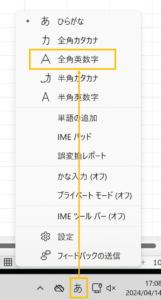





コメント